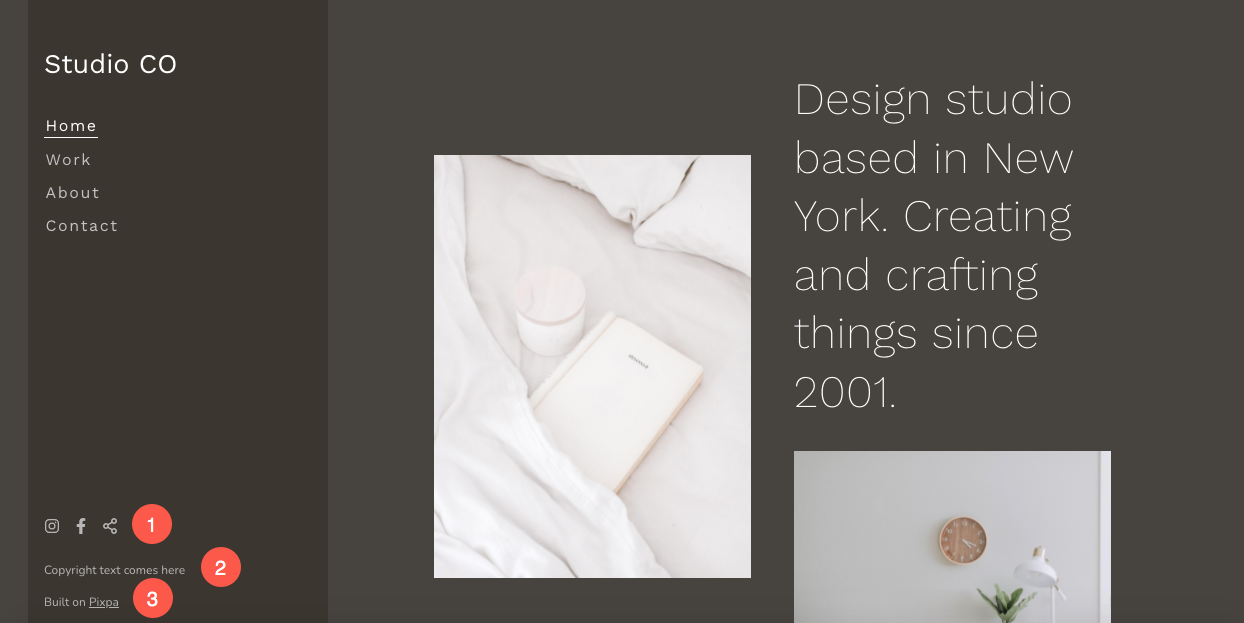穏やかな 不動産ポートフォリオの理想的な選択肢です。
Serene テンプレートのデモ ホームページには、(ヘッダーとフッターを除いて) XNUMX つのセクションがあります。 以下の手順に従って、それぞれを編集します。
ヘッダ
ヘッダーには、ロゴ/サイトのタイトル (1) とメニュー (2) が含まれます。
- ヘッダーのレイアウトを変更するには、 ヘッダ デザインセクションにあります。 方法を参照してください
- ロゴやサイトタイトルを追加・変更するには、 サイトのタイトルとロゴ デザインセクションにあります。 方法を参照してください
- メニューにアイテムを追加/メニューから削除するには、 サイトメニュー. 方法を参照してください
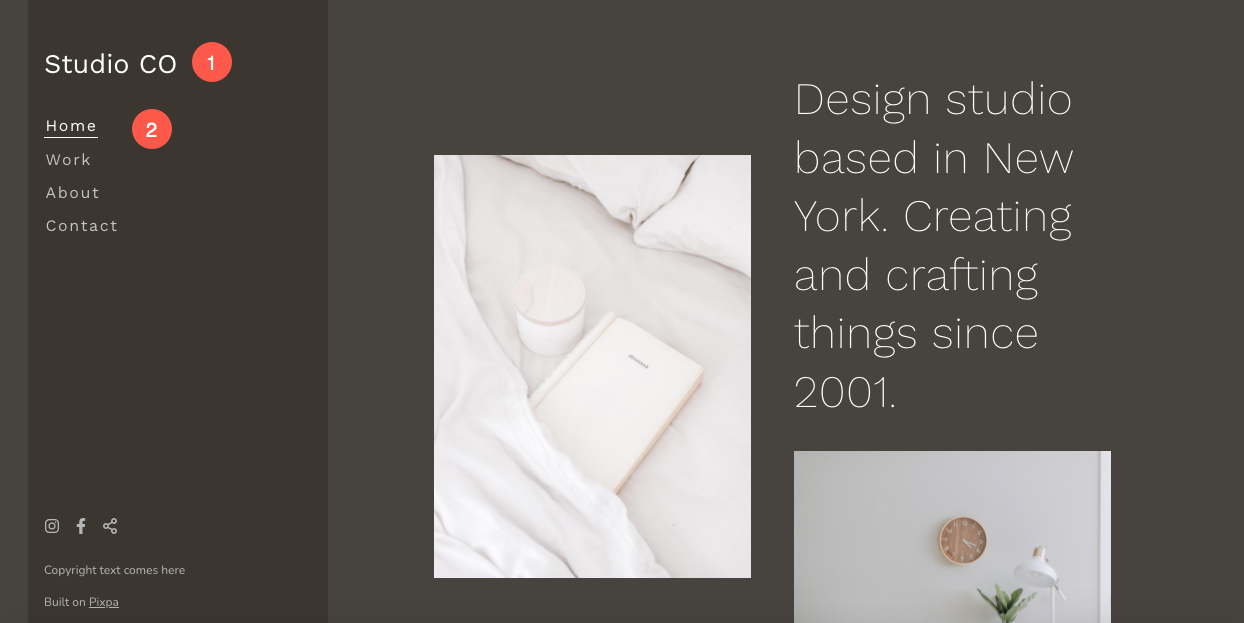
この美しいテンプレートを使い始めたので、そのデモ ページが メニュー.
ページを表示または編集するには、そのページをクリックするだけです。 「ホーム」ページから始めましょう。
- に行きます サイトメニュー.
- ソフトウェアの制限をクリック ホーム (画像に示されているように)。
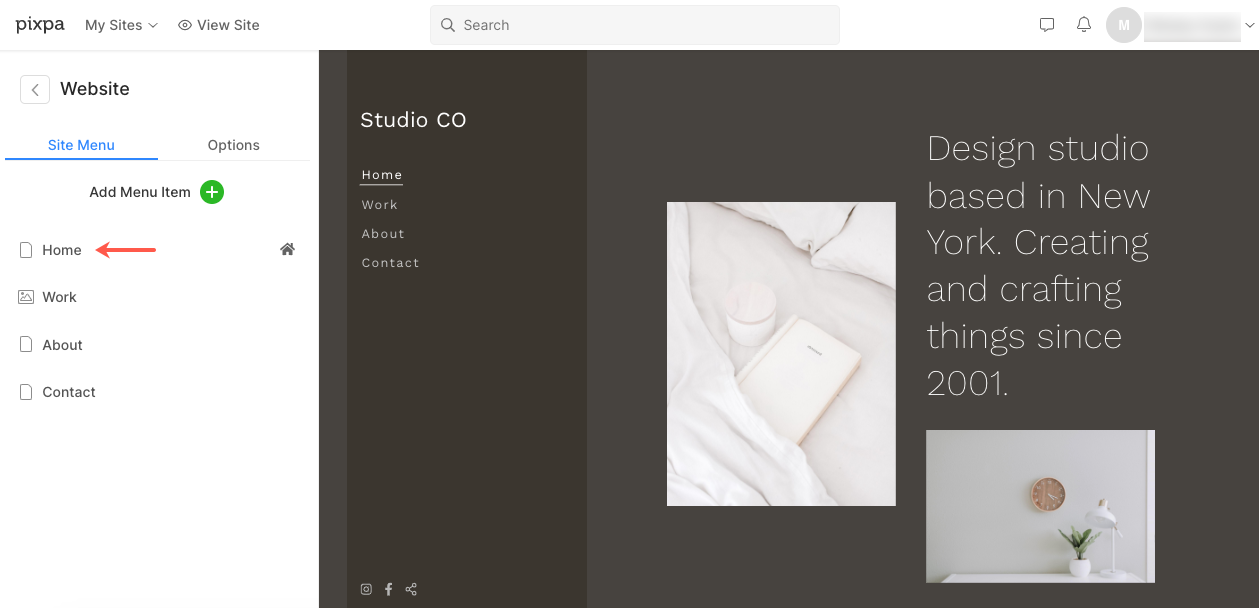
- これにより、「ホーム」ページのページ エディターが表示されます。
最初のセクション – 見出し
- 最初のセクションには見出しが含まれています。 見出しを使用して、ビジネスに関する情報を追加できます。 このセクションのテキストをクリックして編集します。
方法を参照してください 見出しセクションを編集します。
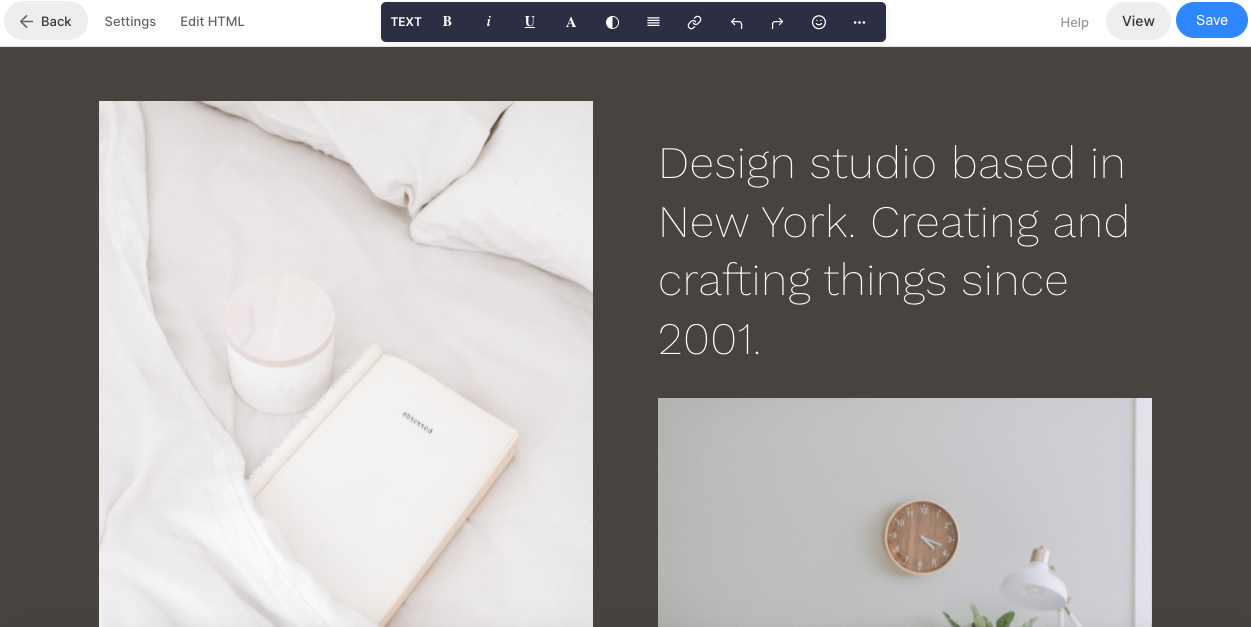
第 XNUMX セクション – テキスト
- XNUMX 番目のセクションには、テキスト ブロックが含まれています。 このセクションのテキストをクリックして編集します。 さらに詳しく.
- セクションを管理するには、セクションにカーソルを合わせ、セクションの右上隅にある編集ツールバーからセクション アイコンをクリックします。
方法を参照してください セクションを管理します。
方法を参照してください テキストセクションを編集します。
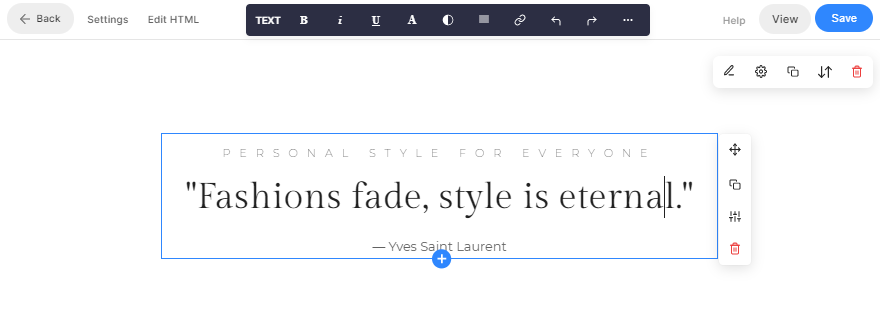
第 XNUMX セクション – ギャラリー
- XNUMX 番目のセクションにはギャラリーが含まれています。 デモ画像を自分のものに置き換えてその設定を管理するには、 ギャラリーの管理
方法を参照してください ギャラリーセクションを編集します。
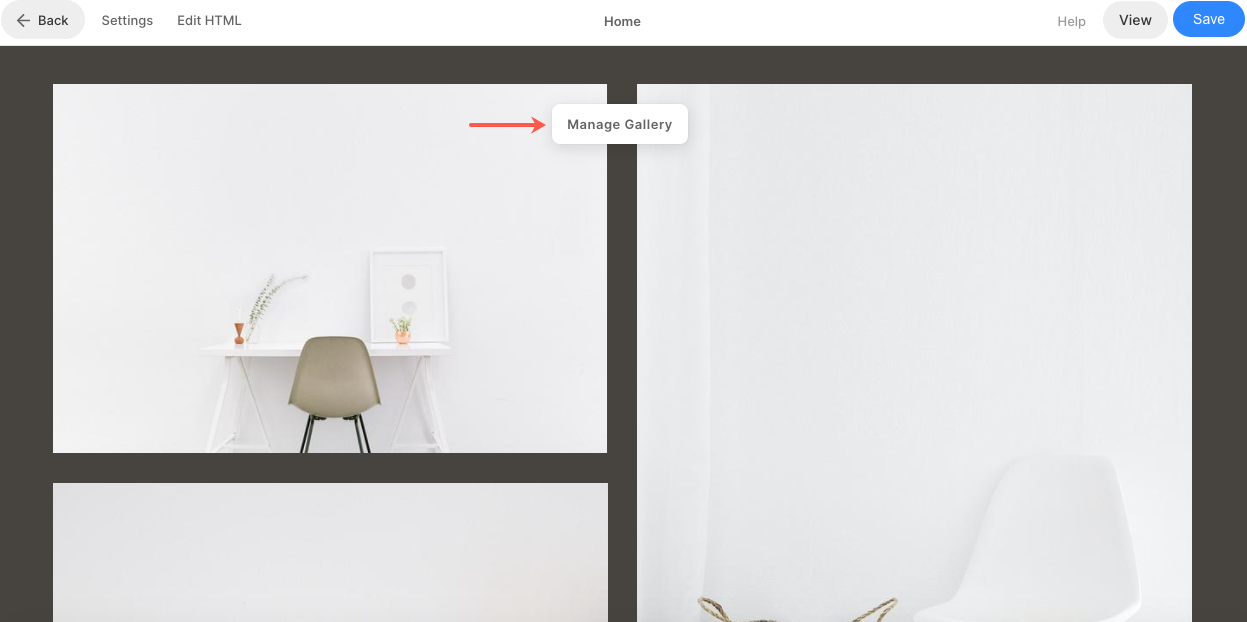
- ギャラリーに新しいアイテムを追加するには、 メディアを追加 (1)ボタン。
- 管理する リーディングシート (2) 設定 (3)、 レイアウト (4)ギャラリーの。
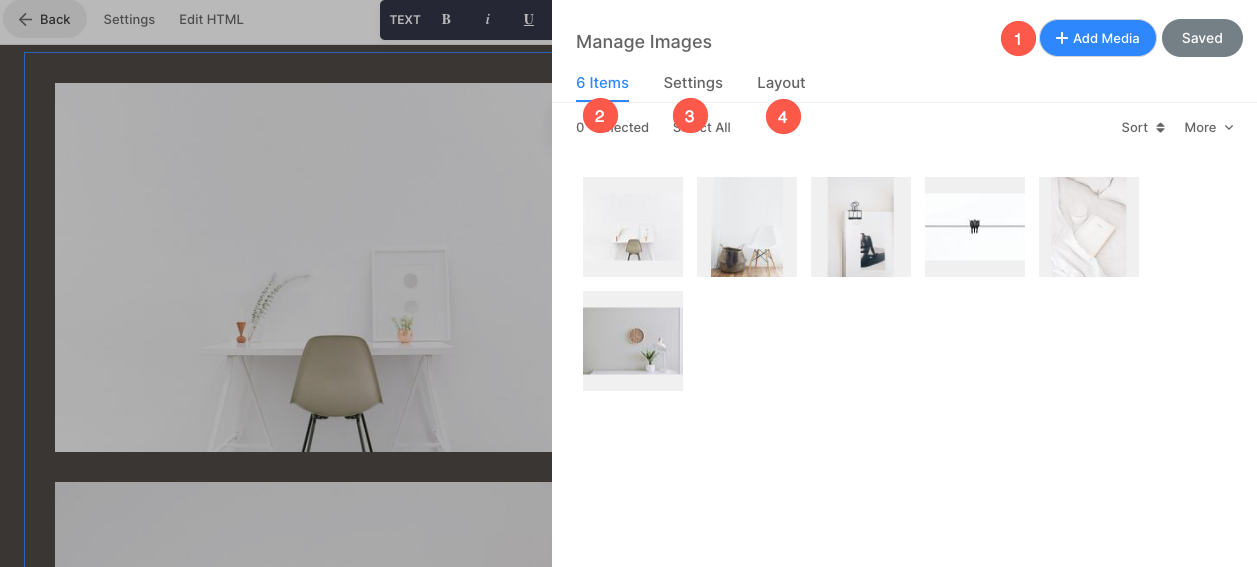
第 XNUMX 部 – ニュースレター
- このテンプレートの XNUMX 番目のセクションに、ニュースレターのサインアップ ボックスがあります。
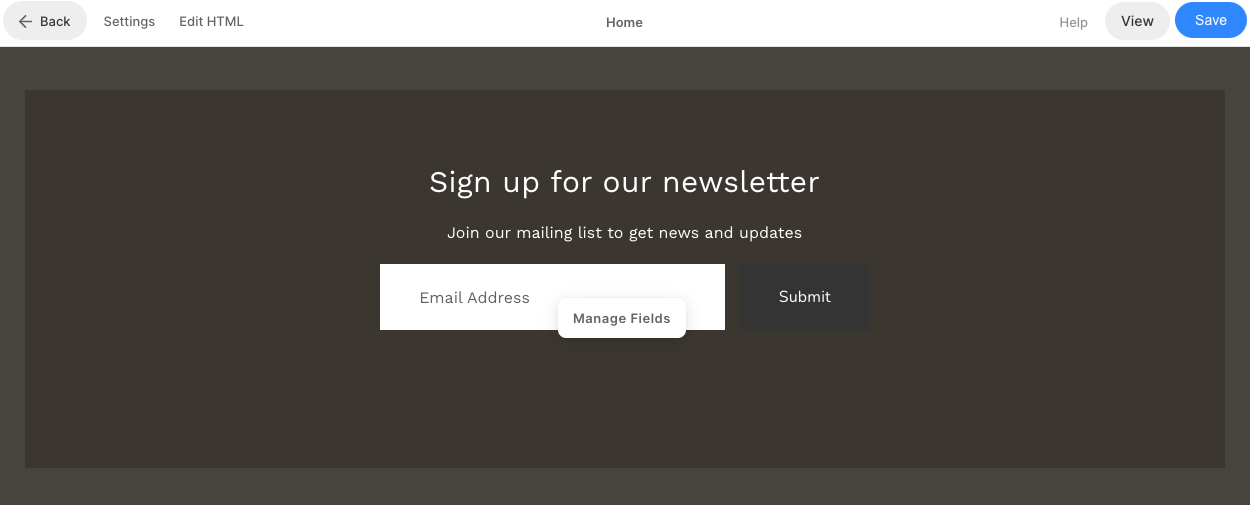
- セットアップボタンをクリックすると、セットアップが開始されます フィールドを管理する ボタンを使用して、送信ボタンのラベル、サイズ、投稿の送信成功メッセージ、およびその他のいくつかのフィールドを管理します。
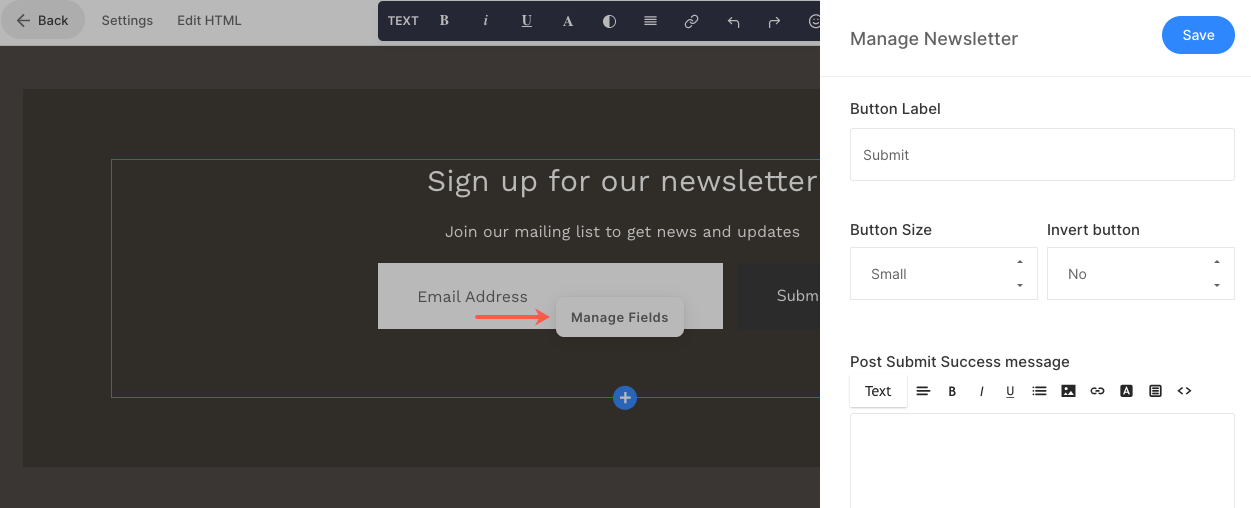
方法を参照してください ニュースレターのセクションを編集します。
フッター
- フッターには、Web サイトのクレジットが含まれています。 ソーシャル アイコン (1)、著作権テキスト (2)、および重要なリンクをここに追加できます。
方法を参照してください フッターを編集します。